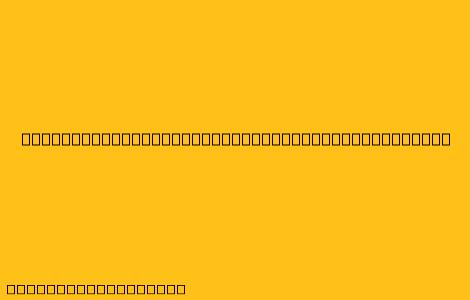Cara Menggunakan Google Play Services for ARCore
Google Play Services for ARCore adalah kumpulan layanan yang memungkinkan pengembang untuk membangun pengalaman Augmented Reality (AR) yang kaya dan imersif di Android. Layanan ini menyediakan berbagai fitur, termasuk:
1. Deteksi Permukaan:
- Plane Detection: ARCore dapat mendeteksi permukaan datar, seperti meja, lantai, dan dinding, dan memungkinkan aplikasi Anda untuk meletakkan konten virtual di atasnya.
- Feature Point Detection: Layanan ini dapat mendeteksi titik-titik fitur di lingkungan sekitar, yang memungkinkan aplikasi Anda untuk melacak posisi dan orientasi perangkat dengan lebih akurat.
2. Pencahayaan:
- Estimated Lighting: ARCore dapat memperkirakan kondisi pencahayaan di sekitar perangkat Anda, yang memungkinkan aplikasi Anda untuk menampilkan objek virtual dengan pencahayaan yang realistis.
3. Pelacakan Posisi:
- Motion Tracking: ARCore dapat melacak posisi dan orientasi perangkat Anda secara akurat, memungkinkan aplikasi Anda untuk meletakkan konten virtual di lingkungan sekitar dengan tepat.
4. Pengalaman Bersama:
- Cloud Anchors: Fitur ini memungkinkan aplikasi Anda untuk menyimpan objek virtual di dunia nyata, sehingga dapat diakses oleh pengguna lain.
5. Pencarian Objek:
- Object Recognition: ARCore dapat mendeteksi objek di dunia nyata, seperti furnitur atau produk, dan memungkinkan aplikasi Anda untuk menampilkan informasi atau konten terkait.
Berikut adalah langkah-langkah dasar untuk menggunakan Google Play Services for ARCore:
-
Memasang Google Play Services for ARCore:
- Pastikan perangkat Anda mendukung ARCore. Anda dapat memeriksa kompatibilitas dengan aplikasi "ARCore" dari Google Play Store.
- Pastikan Google Play Services for ARCore terpasang di perangkat Anda. Anda dapat menemukannya di "Pengaturan" > "Aplikasi dan Notifikasi" > "Lihat semua aplikasi".
-
Membuat Proyek ARCore:
-
Buat proyek baru di Android Studio dan tambahkan dependensi ARCore ke file build.gradle (Module:app) Anda:
dependencies { implementation 'com.google.ar.core:core:1.31.0' // Ganti versi dengan yang terbaru // ... }
-
-
Inisialisasi ARCore Session:
- Buat objek
ArSessiondan inisialisasi dengan konteks aktivitas Anda. - Gunakan metode
installSession()untuk menginstal sesi ARCore dan memeriksa apakah perangkat mendukung ARCore. - Gunakan metode
createSession()untuk membuat sesi ARCore.
- Buat objek
-
Mendeteksi Permukaan:
- Gunakan metode
createFrame()untuk membuat bingkai ARCore yang berisi data tentang lingkungan sekitar. - Gunakan metode
update()untuk memperbarui sesi ARCore dan mendapatkan informasi baru tentang lingkungan. - Gunakan metode
getTrackingState()untuk memeriksa status pelacakan. - Gunakan metode
getPlanes()untuk mendapatkan daftar bidang datar yang terdeteksi.
- Gunakan metode
-
Menampilkan Konten Virtual:
- Buat objek
Anchoruntuk meletakkan konten virtual di lingkungan sekitar. - Buat objek
Nodeuntuk menampilkan konten virtual. - Gunakan metode
setAnchor()untuk melampirkanNodekeAnchor. - Gunakan metode
setTransform()untuk mengatur posisi dan orientasiNode.
- Buat objek
-
Menjalankan dan Mengelola Sesi ARCore:
- Gunakan metode
resume()untuk memulai sesi ARCore. - Gunakan metode
pause()untuk menjeda sesi ARCore. - Gunakan metode
destroy()untuk menghancurkan sesi ARCore.
- Gunakan metode
Contoh Kode:
// Inisialisasi ARCore Session
ArSession arSession = new ArSession(this);
if (!arSession.installSession()) {
// Perangkat tidak mendukung ARCore
}
arSession.createSession();
// Mendeteksi Permukaan
Frame frame = arSession.createFrame();
if (frame.getTrackingState() == TrackingState.TRACKING) {
List planes = frame.getPlanes();
// Dapatkan data bidang datar
}
// Menampilkan Konten Virtual
Anchor anchor = arSession.createAnchor(new Pose(/* Posisi dan orientasi Anchor */));
Node node = new Node();
node.setAnchor(anchor);
node.setRenderable(/* Objek virtual */);
Catatan:
- Kode di atas hanya contoh dasar. Anda perlu menambahkan lebih banyak kode untuk menangani kesalahan, mengelola siklus hidup aplikasi, dan menambahkan fungsionalitas tambahan.
- Lihat dokumentasi resmi Google Play Services for ARCore untuk informasi lebih lanjut tentang fitur dan API:
Dengan mempelajari dan menggunakan Google Play Services for ARCore, Anda dapat membangun aplikasi Android yang inovatif dan menarik dengan pengalaman Augmented Reality yang imersif.